Win8系统网卡驱动无法安装导致无法正常上网
编辑: 来源:U大侠 时间:2015-12-28
在win8系统中上网的时候,可能会碰到一些故障,比如我们的宽带连接上之后,却发现无法连接网络,而一般出现这样的问题主要是win8系统没有安装网卡驱动程序,所以我们就需要安装网卡驱动,然而有用户却发现网卡驱动无法安装成功,导致无法正常上网,该怎么办呢?下面,U大侠小编就给大家介绍Win8系统网卡驱动无法安装导致无法正常上网的解决方法。
第一步:获取网卡的驱动
1、在Win8的控制面板选择【声音和硬件】,然后进入“设备管理器”。
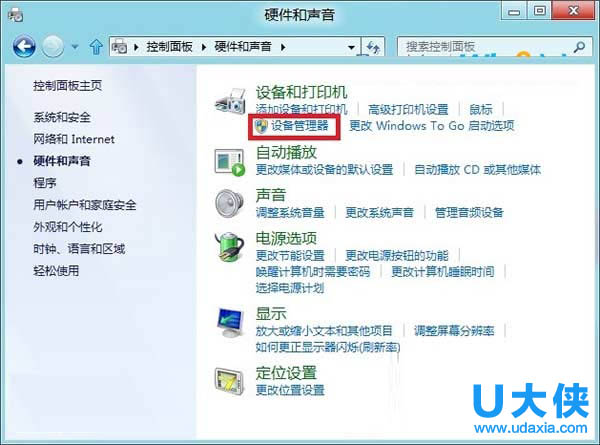
win8系统
2、选择“网络适配器”,然后右击鼠标,选择“属性”来查看网卡驱动相关的信息,然后再到网上去找相应的驱动。
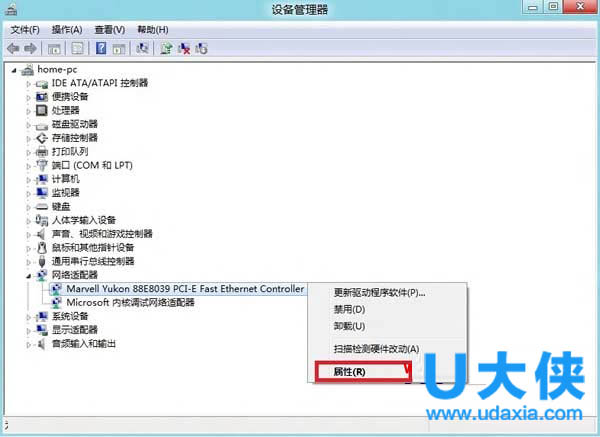
win8系统
3、如果你是双系统,那就好办,进入Win7或XP系统中,然后通过驱动精灵或者驱动人生等下载网卡驱动,然后把下载的驱动程序存到你自己容易记住的文件夹中。
第二步、卸载win8自带的网卡驱动
1、通过前面的方法我们下载了网卡驱动程序,接下来就开始把Win8自带的驱动卸载,方法基本以上面的相同,进入“设备管理器”。
2、然后打开“网络适配器”下面一项右击鼠标,选择“卸载”,同时把“删除设备的驱动程序”选项打上勾,然后点“确定”按钮。
第三步、安装新的网卡驱动
1、通过上面的驱动卸载,接下来就要开始安装新的网卡驱动了,方法是选择“网络适配器”,右击鼠标,然后“扫描硬件改动”。
2、然后选择“其他设备”→“以太网控制器”→“右键”→“更新驱动程序软件”,然后选择前面我们保存好的网卡驱动,这样就重新安装了Win8网卡驱动了。
以上就是Win8系统网卡驱动无法安装导致无法正常上网的解决方法,更多精彩内容继续关注U大侠官网。






